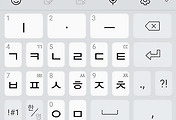이번에는 안드로이드 갤럭시 스마트폰
기본 카메라 앱에서 사진, 동영상 크기와
저장 위치 등을 바꾸는 방법에 대해서
알아보도록 할게요.
테스트 기종 : 안드로이드 8.0 갤럭시 S7
우선 카메라 설정을 위해 카메라 앱을 실행하고
상단 오른쪽에 있는 <톱니바퀴 모양>의 아이콘을
터치하여 <카메라 설정>을 열어주세요.
전면/후면 카메라 설정
사진, 동영상 크기 바꾸기
갤럭시 S7의 경우 후면 1개의 카메라와
전면 1개의 카메라가 있는데요.
각 카메라들의 크기 등의 설정이 가능하니
설정을 변경하고 싶으신 카메라의
사진/동영상 크기를 터치하세요.
갤럭시 S7의 후면 카메라의 경우
사진 크기는 4:3(12MP), 4:3(6.2MP),
16:9(9.1MP), 16:9(3.7MP), 1:1(9.1MP),
1:1(4.7MP)로 6개의 크기를 지원해요.
X:Y는 사진 비율로 16:9로 설정할 경우
와이드 한 이미지이며 오른쪽 끝에 있는
숫자(4032x3024)가 이미지의 크기에요.
동영상은 UHD, QHD, FHD(60fps),
FHD, 1:1, HD, VGA 크기를 지원해요.
FHD(60fps) 해상도에서는 동영상 촬영 중에
사진을 촬영할 수 없다고 하니 참고하세요.
전면 카메라의 사진은 4:3(5.0MP),
16:9(3.8MP), 1:1(4.7MP)로 설정할 수 있어요.
전면 카메라의 동영상은 QHD, FHD, 1:1,
HD, VGA를 지원하고 있어요.
카메라의 타이머를 설정할 수도 있어요.
타이머를 터치하면 사용 안 함, 2초, 5초, 10초로
타이머를 설정할 수 있으니 참고하세요.
동영상 손떨림 보정, 위치 태그,
수직/수평 안내선, 저장 위치 바꾸기
카메라 설정 아랫부분의 일반 설정에서는
동영상 손떨림 보정, 위치 태그, 수직/수평 안내선
표시 등 다양한 설정을 할 수 있어요.
동영상 손떨림 보정은 동영상 촬영 시
손떨림을 보정하는 기능으로 동영상 촬영 시
영상이 심하게 떨린다고 느껴지시는 분들
설정에서 동영상 손떨림 보정이
OFF되어 있나 확인해보세요.
수직/수평 안내선의 경우 카메라 촬영 모드 때
다음과 같이 선이 나와 사진 구도 잡을 때 유용해요.
(사용 안 함, 3 x 3, 사각형)
저장 위치는 사진, 동영상을 저장하는 위치로
디바이스 저장 공간(스마트폰 내), SD 카드로
설정할 수 있으며 있어요.
스마트폰을 PC와 연결해서 사진을 가져올 때는
저장 위치(스마트폰 내장 메모리 / SD카드)의
DCIM\Camera에 사진과 동영상이
저장되어 있으니 참고하세요.
카메라 연속 사진 촬영 시 저장 위치가 SD 카드인
경우에만 디바이스 저장 공간(내장 메모리)에
저장되니 참고하세요.
그럼 이상으로 포스팅을 마치며
오늘도 즐거운 하루 보내세요.
연관 포스트
삭제하기(Wi-Fi 등록 삭제, wifi, 네트워크 추가 삭제)
'IT, PC > 전자제품, 카메라' 카테고리의 다른 글
| 갤럭시폰 소프트웨어 업데이트하기 (야간 설치, 지금 설치, 업데이트 연기) (0) | 2019.06.18 |
|---|---|
| 안드로이드 폰(갤럭시) 화면 밝기 조정, 블루라이트 필터 설정, 글자 크기, 화면 해상도, 배터리 용량 표시 설정하기 (0) | 2019.06.09 |
| 안드로이드 스마트폰 글자 자판(키보드) 변경하는 방법 (갤럭시, 쿼티, 천지인, 베가, 나랏글 키보드) (0) | 2019.06.07 |
| 공공 와이파이 앱으로 무료 와이파이(Wi Fi) 지역 찾기 (1) | 2019.06.06 |
| 샤오미 미에어 2 필터와 본체 청소하는 방법 (필터 청소, 내부 청소) (0) | 2019.05.05 |